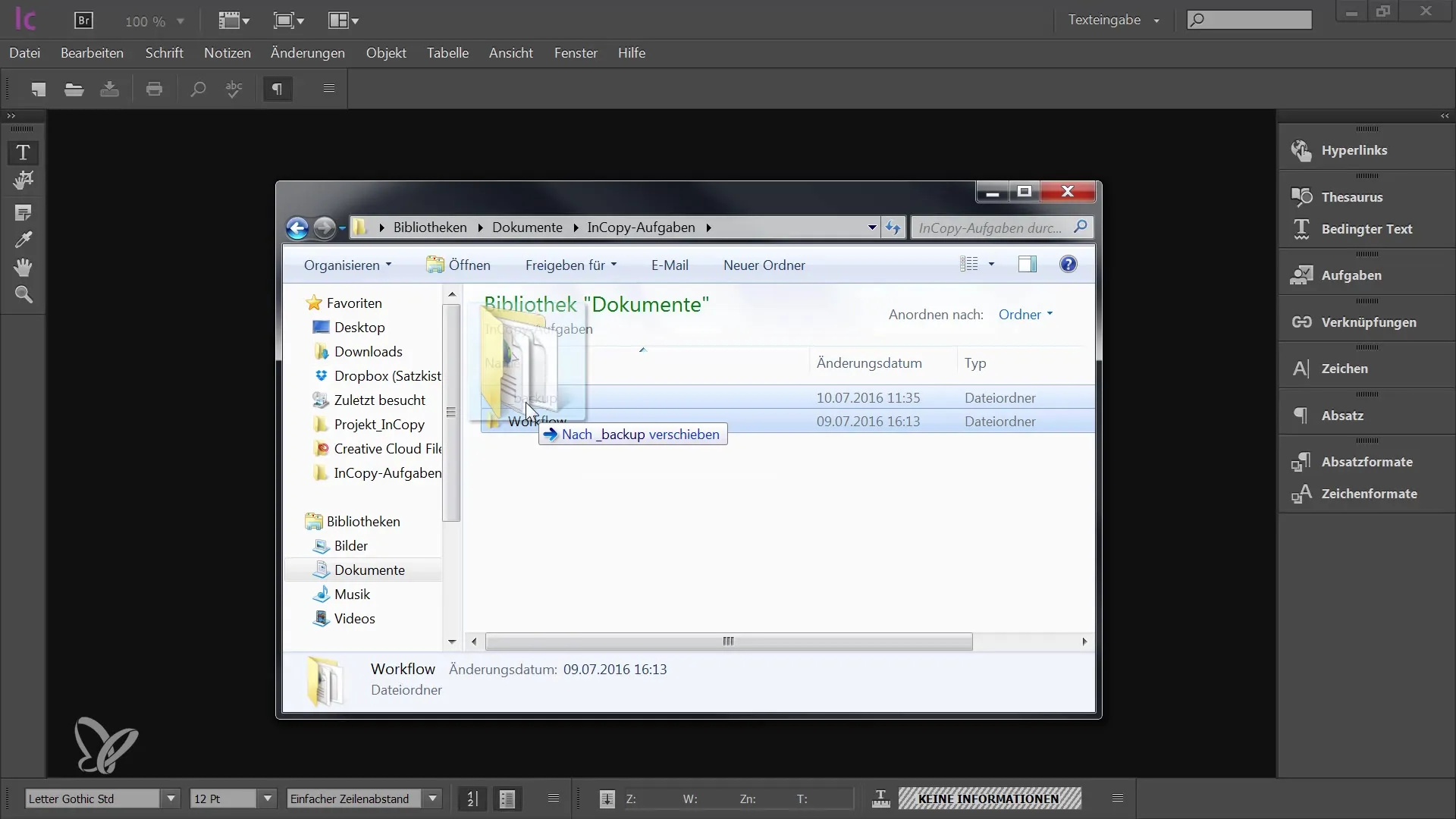Όταν εργάζεσαι ως επεξεργαστής με το Adobe InCopy CC, η διαδικασία επιστροφής δεδομένων στο τμήμα γραφικών είναι κρίσιμη για μια ομαλή ροή εργασίας. Σε αυτό τον οδηγό, θα σου δείξω πώς να συσκευάσεις με ασφάλεια τα επεξεργασμένα σου κείμενα (συσκευασία δεδομένων) και να τα επιστρέψεις. Θα μάθεις πώς να κάνεις checkout τα αρχεία σου, να τα επεξεργαστείς και να τα στείλεις τελικά ως πακέτο στους γραφίστες. Αυτά τα βήματα είναι ιδιαίτερα σημαντικά όταν η συγγραφή και η γραφική δεν βρίσκονται στο ίδιο γραφείο.
Σημαντικές Ευρήματα
- Η εργασία με το φάκελο εργασιών InCopy κάνει τη διαχείριση των έργων ευκολότερη.
- Κατά το checkout και checkin των αρχείων, είναι σημαντικό να αποθηκεύσεις όλες τις αλλαγές.
- Υπάρχουν διάφοροι τρόποι για τη μεταφορά των δεδομένων σε InDesign ή σε έναν άλλο συν-συγγραφέα.
- Η ταξινόμηση των αρχείων στον φάκελο εργασιών είναι κρίσιμη για μια καθαρή επικοινωνία στη ροή εργασίας.
Οδηγίες Βήμα-προς-Βήμα
Για να διαχειριστείς αποτελεσματικά τις εργασίες σου στο InCopy και να επιστρέψεις σωστά τα δεδομένα, ακολούθησε τα παρακάτω βήματα:
1. Άνοιγμα Φακέλου Εργασιών
Πριν αρχίσεις την επεξεργασία των δεδομένων σου, βεβαιώσου ότι εργάζεσαι στον σωστό φάκελο εργασιών. Κατά το άνοιγμα του πακέτου σου, δημιουργείται αυτόματα ένας φάκελος εργασιών InCopy. Αυτός βρίσκεται στο φάκελο Εγγράφων.
2. Επισκόπηση Δεδομένων
Για να εργαστείς στα έγγραφα, πρέπει πρώτα να κάνεις επισκόπηση των σχετικών στοιχείων. Αν έχεις ήδη επισκοπήσει κάτι, πρέπει να το επισκοπήσεις ξανά πριν συνεχίσεις. Ελέγξτε την κατάσταση των αρχείων για να είστε σίγουροι ότι όλα είναι έτοιμα.
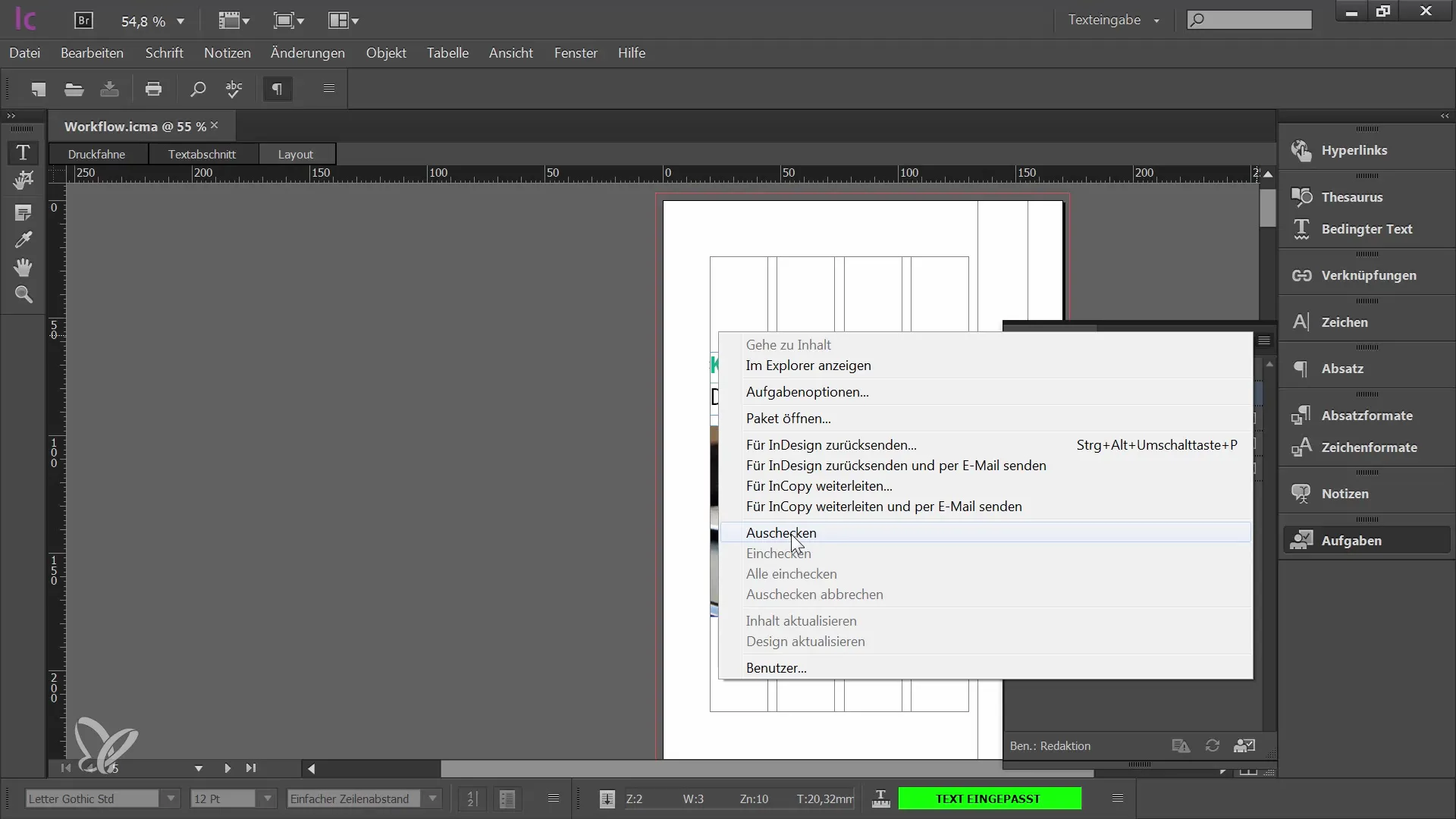
3. Επεξεργασία Δεδομένων
Τώρα μπορείς να αρχίσεις την επεξεργασία. Έχεις πρόσβαση στο περιεχόμενο που χρειάζεσαι. Είτε επεξεργάζεσαι κείμενο είτε διαγράφεις στοιχεία, αυτό το βήμα είναι σημαντικό για να είσαι σίγουρος ότι όλα είναι ενημερωμένα.
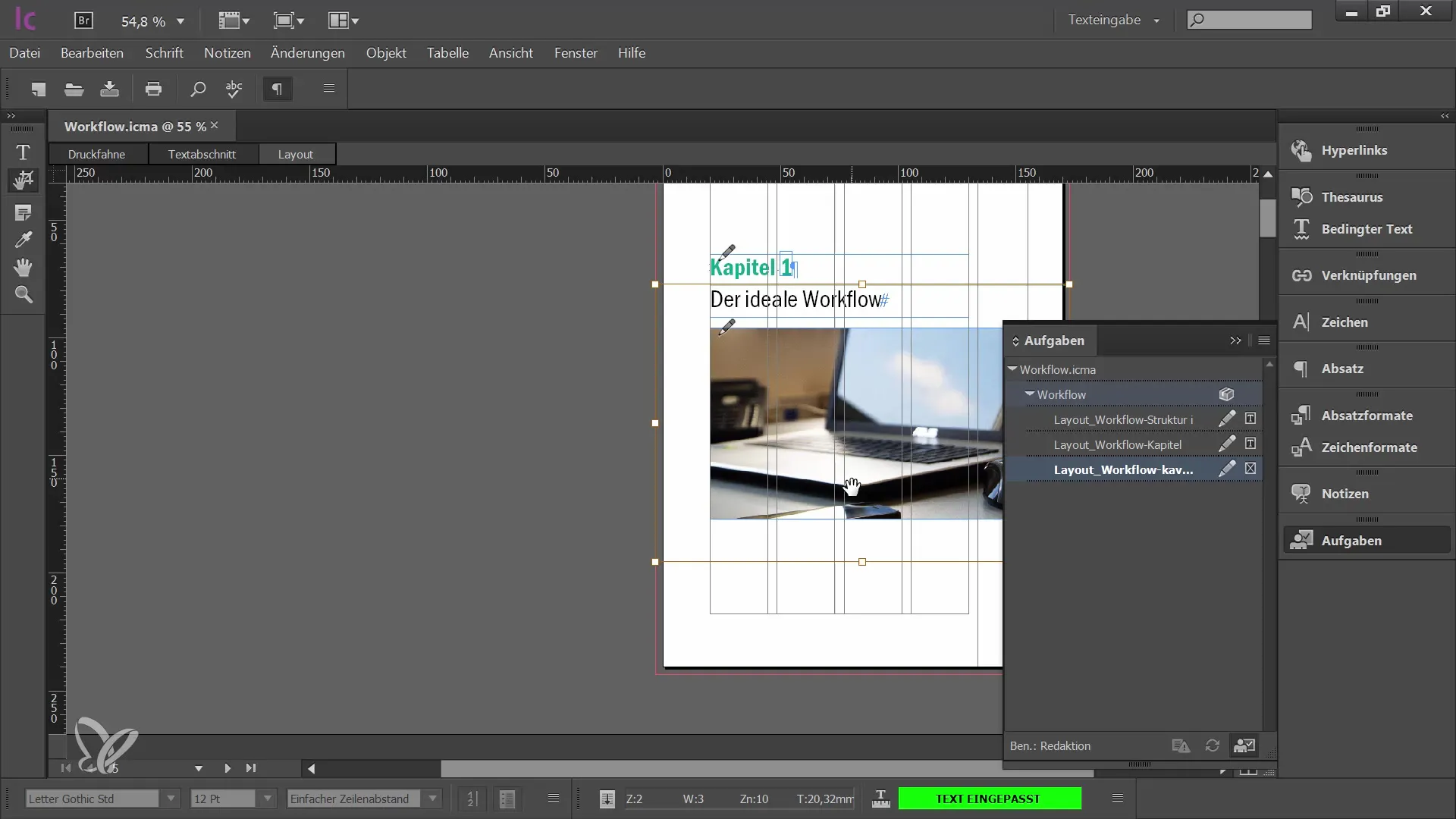
4. Επαλήθευση Αλλαγών
Μόλις τελειώσεις την επεξεργασία, είναι καιρός να επαληθεύσεις όλες τις αλλαγές. Αυτό εξασφαλίζει ότι οι γραφίστες λαμβάνουν τις πιο πρόσφατες εκδόσεις των εγγράφων σας. Βεβαιωθείτε ότι δεν ξεχάσετε τίποτα πριν προχωρήσετε στο επόμενο βήμα.
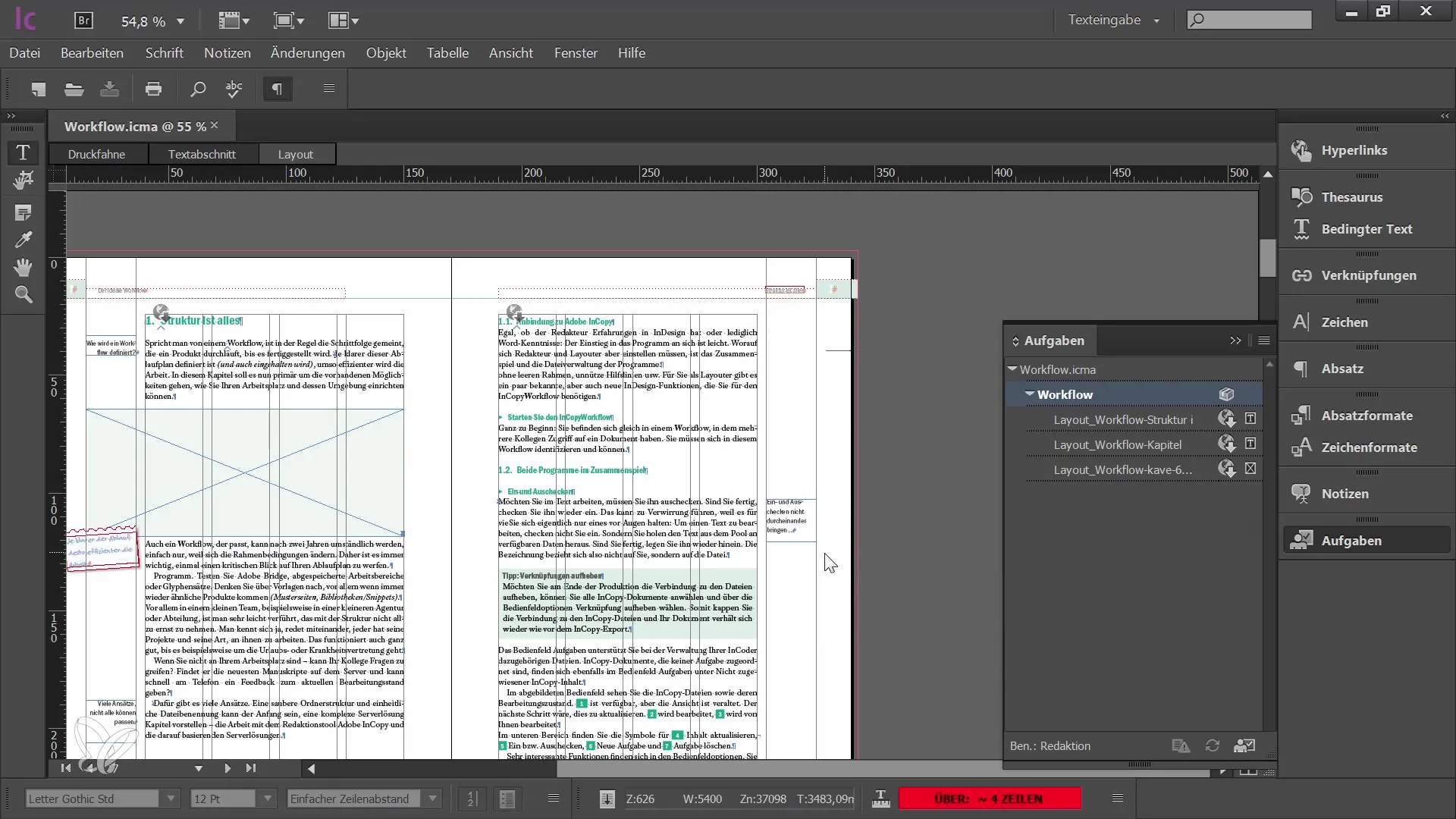
5. Συσκευασία και Ανακατεύθυνση Δεδομένων
Τώρα έχεις τη δυνατότητα να αποστείλεις τα επεξεργασμένα δεδομένα είτε πίσω στο InDesign είτε σε έναν άλλο συν-συγγραφέα στο InCopy. Επέλεξε την κατάλληλη επιλογή για τη ροή εργασίας σου.
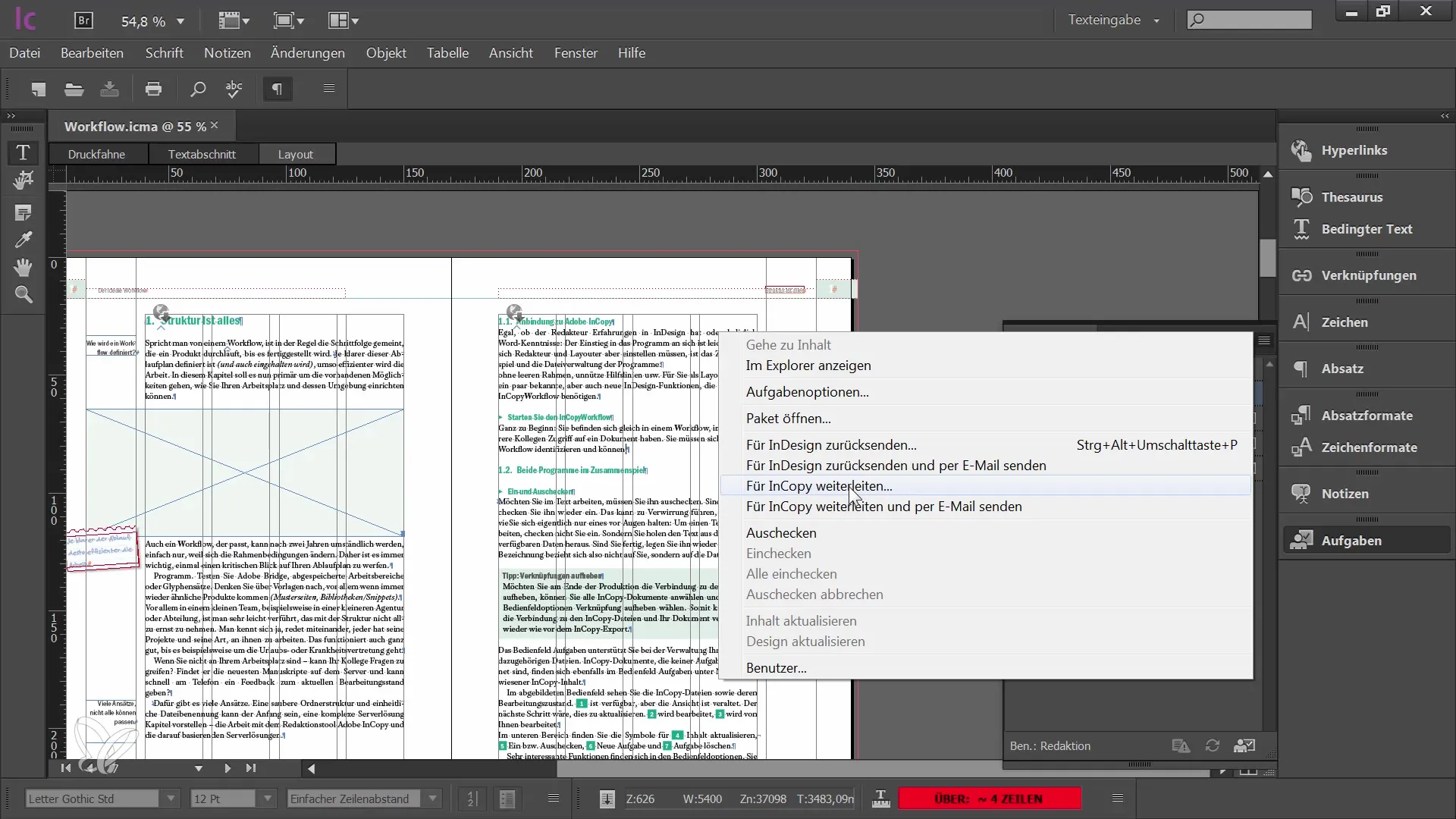
6. Αποθήκευση Δεδομένων
Αν επιλέξεις να επιστρέψεις τα δεδομένα στο InDesign, αποθήκευσε το αρχείο σε κατάλληλη τοποθεσία. Αυτό είναι ιδιαίτερα σημαντικό εάν στέλνεις το αρχείο μέσω ηλεκτρονικού ταχυδρομείου.
7. Αποστολή Δεδομένων με Ηλεκτρονικό Ταχυδρομείο
Απάντησε στο ηλεκτρονικό ταχυδρομείο μέσω του οποίου έλαβες το αρχείο και επισύρσε το πακέτο InCopy. Βεβαιώσου ότι χρησιμοποιείς τη σωστή μορφή ώστε ο γραφίστας να μπορεί να ανοίξει το αρχείο χωρίς προβλήματα.
8. Καθαρισμός Αρχείου Εργασιών
Αφού επιστρέψεις το πακέτο σου, σκέψου να καθαρίσεις τους φακέλους εργασιών για να αποφύγεις τυχόν σύγχυση κατά την επόμενη επεξεργασία. Αν δεν καθαρίσεις το πακέτο που επιστρέφεται από τον γραφίστα, ενδέχεται να υπάρχουν επικαλύψεις στα ονόματα αρχείων.
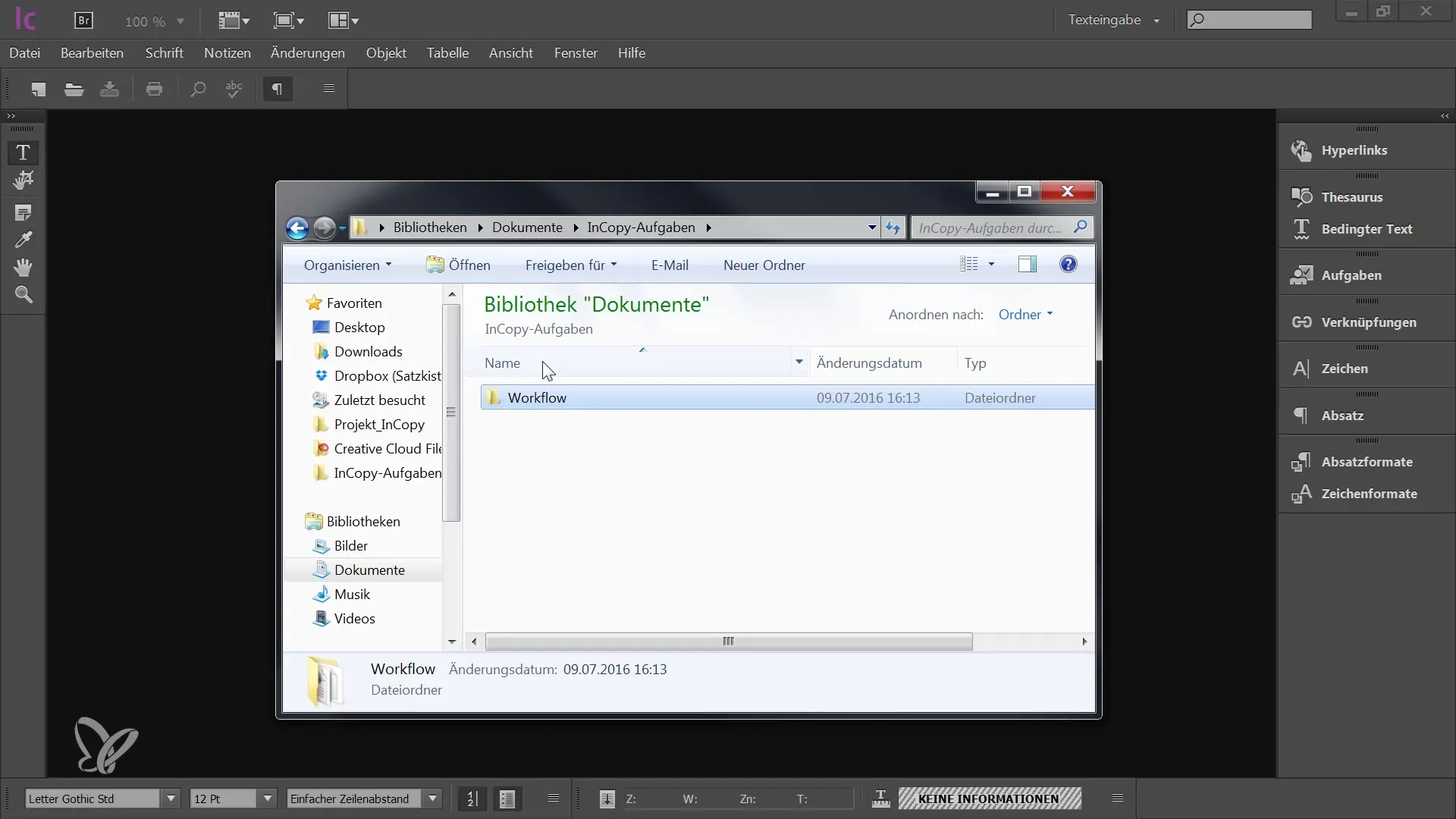
9. Δημιουργία Τάξης
Συνιστάται να δημιουργήσεις ένα φάκελο εφεδρικού αντιγράφου είτε κατά την αποστολή του πακέτου είτε κατά τη λήψη του νέου πακέτου, στον οποίο θα μπορείς να μετακινήσεις τα παλιά αρχεία. Με αυτόν τον τρόπο αποτρέπεις την ανακάτεμα παλιών αρχείων με τα νέα.